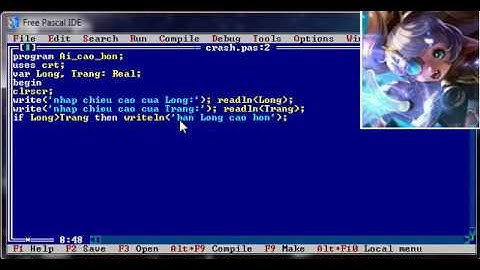Nhiều người dùng phải hồi rằng máy tính sau khi cài Win 7 xong không có mạng. Vậy nguyên nhân của lỗi này do đâu và cần khắc phục như thế nào? Hãy cùng theo dõi bài viết sau để biết cách xử lý lỗi cài Win xong không vào được mạng trên Windows 7 nhé! Show
Tóm tắt nội dung Nguyên nhân máy tính sau khi cài win 7 không vào được mạngTình trạng cài Win 7 xong không có mạng có thể xảy ra khi máy tính của bạn đang bị thiếu các driver wifi sau khi cài win xong. Thông thường với những người không nắm rõ quy trình cài Win thì có thể sau khi cài sẽ xóa hết toàn bộ dữ liệu trên ổ C, D, E… dẫn đến xóa luôn cả driver mạng, khiến máy tính trở về trạng thái như ban đầu. Để khắc phục lỗi máy tính không thể kết nối mạng sau khi cài Win 7 thì người dùng trước tiên cần kiểm tra trên máy tính đã được cài đặt driver chưa bằng cách sau: Bước 1: Nhấn chuột phải vào biểu tượng My computer trên Desktop rồi nhấn chọn Manage. Bước 2: Tại giao diện Computer Management, bạn chọn mục Device Managervà kiểm tra driver network có xuất hiện dấu chấm than màu vàng hay không. Nếu có thì nghĩa là máy tính vẫn chưa được cài đặt driver mạng trên hệ thống  Với máy tính chưa được cài đặt driver mạng thì bạn có thể tự tiến hành cài đặt như sau: 1. Cài đặt driver wifi cho win 7 với DriverPack SolutionLưu ý: Nếu người dùng vừa cài đặt Windows 7 bằng USB thì sẽ bị chuyển sang định dạng FAT32 cho phép copy file tối đa 4GB. Nếu bạn dùng USB trên 4GB thì hãy format lại theo định dạng NTFS. Trước tiên, bạn cần chuẩn bị phần mềm cài driver bao gồm: 
Sau đó thực hiện tiếp các bước cài đặt driver dưới đây: Bước 1: Cài đặt phần mềm Virtual CloneDrive cho máy tính.  Bước 2: Sau đó bạn mở file .iso của Driver Pack Solution bằng Virtual CloneDrive Bước 3: Chọn ngôn ngữ tiếng Việt.  Bước 4: Chọn tiếp cài đặt và cập nhật.  Bước 6: Đợi phần mềm hoàn tất cập nhật 100% thì khởi động lại máy tính. 2. Cài đặt driver wifi và driver mạng với 3DP Net trên Win 7Trước tiên bạn cần truy cập trang chủ: www.3dpchip.com/3dpchip/index_eng.html Sau đó tiến hành download phần mềm Cách sử dụng phần mềm 3DP Net để cài driver mạng giúp khắc phục lỗi cài Win 7 xong không có mạng vô cùng đơn giản như sau: Bước 1: Sau khi đã tải phần mềm về máy, bạn nhấn chọn mở file và giải nén file 3DP Net theo đường dẫn: C:\3DP\Net\1703  Bước 2: Đợi quá trình giải nén hoàn tất bạn chọn ngôn ngữ muốn sử dụng trên phần mềm rối nhấn OK để đồng ý.  Bước 3: Nhấn chọn tiếp biểu tượng dấu cộng (+) để xem danh sách những card mạng có trên máy tính ở cột bên phải. Bạn chọn từng card mạng (1) -> sau đó nhấn vào (2) để có thể bắt đầu quá trình cài đặt cho card mạng đó.  Bước 4: Nhấn Next để bắt đầu cài đặt. Tại cửa sổ bên dưới, bạn chọn Install.  Bước 5: Đợi quá trình cài đặt kết thúc, nhấn nhấn Finish để hoàn thành.  Bước 6: Cuối cùng bạn nhấn vào biểu tượng mạng wifi để bắt đầu kết nối Internet .  Lưu ý: Để truy cập mục quản lý mạng Internet (Network Connections), bạn có thể sử dụng phím tắt Windows + R để mở hộp thoại Run >> nhập lệnh ncpa.cpl >> nhấn Enter.  Nhìn chung việc cài đặt driver wifi và driver mạng cho máy tính Windows 7 bằng 3DP Net khá đơn giản. Bạn có thể lưu trữ driver card mạng sẵn trong USB để có thể sử dụng khi mình cần thiết, giúp khắc phục nhanh lỗi cài Win 7 xong không có mạng nhanh chóng và hiệu quả. Mất kết nối wifi có thể nói là một lỗi gây ức chế nhất cho người dùng Windows 10, nhất là trong thời buổi mà wifi đóng vai trò cực kỳ quan trọng trong đời sống người dùng như hiện nay. Hay nói cụ thể hơn là trong các trận đấu rank quyết định thứ hạng của bản thân, chẳng ai muốn đang hăng máu combat mà lại bị đứng hình do mất kết nối mạng để rồi thua một trận đấu vì lý do ngớ ngẩn như vậy. Với lại thà mất một lần thì không sao chứ còn mất nhiều lần, mất liên tục thì nói thật chỉ muốn nghỉ khỏe không chơi nữa.  Vậy làm thế nào sửa lỗi mất kết nối wifi liên tục trên Windows 10 để xóa bỏ lời nguyền “thắng bại tại wifi”? Đơn giản thôi, các bạn chỉ cần áp dụng 10 cách trong bài hướng dẫn này là được. Tuy nhiên, trước khi đi vào cụ thể 10 cách này thì các bạn có thể áp dụng 3 mẹo nhỏ này trước nhé:
 Còn bây giờ chúng ta sẽ đi cụ thể vào từng cách sửa lỗi mất kết nối wifi trên Windows 10. Cách 1: Sử dụng công cụ network troubleshooterĐây là một công cụ được tích hợp sẵn bên trong Windows 10, bạn có thể sử dụng công cụ này để tìm và sửa những vấn đề liên quan tới kết nối mạng. Bước 1: Bấm Windows + I để mở Settings rồi chọn mục Update & Security.. Bước 2: Chọn mục Troubleshoot ở bên trái rồi tìm và chọn dòng Additional troubleshooters ở phía bên phải. Bước 3: Chọn mục Internet Connections rồi chọn Run the troubleshooter.  Bước 4: Làm theo các bước hướng dẫn rồi restart lại máy. Cách 2: Xóa DNSKết nối wifi thường sẽ không bị ảnh hưởng bởi DNS, nhưng nếu bạn gặp vấn đề liên quan tới DNS thì bạn sẽ không thể truy cập vào bất kỳ một trang web nào dù cho máy tính vẫn kết nối được wifi. Bước 1: Mở Start Menu, gõ Command Prompt rồi chọn Run as administrator. Bước 2: Copy paste dòng code dưới đây vào rồi Enter: ,code>ipconfig /flushdns  Sau đó, chờ cho quá trình xóa DNS hoàn thành thì restart lại máy. Cách 3: Reset lại Network adapterGiống như router, Network adapter đôi khi cũng sẽ gặp lỗi nên bạn có thể thử reset lại Network adapter để xem có sửa được lỗi không. Bước 1: Bấm Windows + I để mở Settings rồi chọn Network and Internet. Bước 2: Chọn mục Status ở phía bên trái rồi tìm và chọn dòng Network reset ở phía bên phải rồi bắt đầu quá trình reset.  Cách 4: Tắt VPNNếu bạn đang sử dụng VPN thì hãy thử tắt nó đi vì có thể ứng dụng mà bạn đang sử dụng không tương thích với Windows 10, hoặc là bạn chưa cài đúng driver để VPN có thể kết nối và duy trì kết nối. Hãy thử tắt VPN và kiểm tra xem hiện tượng mất kết nối wifi còn xảy ra không. Cách 5: Tắt phần mềm diệt virus của bên thứ 3 và bật Windows DefenderNếu như bạn đang sử dụng các phần mềm diệt virus của bên thứ 3 thì hãy thử tắt nó đi và sử dụng Windows Defender. Bởi vì một số phần mềm diệt virus có luật quét virus rất nghiêm ngặt nên chúng thường có xu hướng chặn rất nhiều kết nối mạng mà chúng cho là không an toàn. Nếu sau khi tắt phần mềm diệt virus mà lỗi mất kết nối wifi không còn nữa thì bạn có thể chuyển qua sử dụng Windows Defender luôn hoặc thêm kết nối wifi của bạn vào danh sách toàn của phần mềm diệt virus. Cách 6: Thay đổi các cài đặt trong Power ManagementNếu như hiện tượng mất kết nối wifi thường xuyên xảy ra khi bạn không sử dụng máy tính một thời gian hoặc sau khi bạn cho máy tính thoát khỏi chế độ Sleep thì có khả năng là do hệ thống của bạn đã tự động tắt wifi đi. Đây hoàn toàn là một tính năng nhằm tiết kiệm điện của Power Management nên bạn hoàn toàn có thể tắt tính năng này đi. Bước 1: Mở Start Menu gõ Device Manager rồi Enter. Bước 2: Bấm vào dấu mũi tên kế bên mục Network Adapter để mở rộng mục đó ra. Sau đó double click lên con chip mạng của bạn. Bước 3: Chọn mục Power Management rồi bỏ chọn ô Allow the computer to turn off this device to save power. Sau đó khởi động lại máy.  Cách 7: Quên Wifi và đăng nhập lạiKhi bạn đưa máy tính vào vùng kết nối của 2 loại wifi mà máy tính đã từng đăng nhập rồi thì đôi khi sẽ xảy ra trường hợp Windows 10 sẽ tự động ngắt kết nối wifi đang sử dụng để chuyển sang kết nối với wifi còn lại. Chính vì thế, cách tốt nhất là bạn cho Windows 10 quên đi các wifi mà không bạn sử dụng để nó chỉ có thể tập trung kết nối với 1 wifi duy nhất. Bước 1: Bấm Windows + I rồi chọn Network & Internet. Bước 2: Chọn mục Wifi bên trái rồi chọn dòng Manage known networks bên phải. Bước 3: Click vào wifi mà muốn Windows 10 quên đi rồi chọn Forget. Tại đây bạn có thể chọn forget tất cả các wifi mà Windows 10 đã từng kết nối.  Bước 4: Kết nối lại wifi mà bạn đã forget. Cách 8: Gỡ cài đặt và cài đặt lại network adapterViệc gỡ cài đặt và cài đặt lại network adapter sẽ cho pháp bạn reset cứng network adapter. Bước 1: Mở Device Manager rồi mở rộng mục Network Adapters. Bước 2: Click chuột phải vào card wifi của bạn rồi chọn Uninstall the device rồi restart máy.  Bước 3: Mở Device Manager rồi chọn Scan for hardware changes button. Windows 10 sẽ tự động tải và cài đặt lại Network Adapter. Bước 4: Khởi động lại máy. Cách 9: Tắt tính năng Wifi Sense *Lưu ý: Tính năng này chỉ khả dụng ở một số hệ thống nhất định. Windows 10 có một tính năng gọi là Wifi Sense cho phép bạn kết nối với mạng được tạo ra bởi danh bạ của bạn. Mặc dù tính năng này được sử dụng nhiều nhưng đôi khi nó cũng gây ra các vấn đề về mất kết nối wifi. |